Dlaczego Bluetooth nie działa w systemie Windows 10? Przyczyny i metody ich eliminacji
Witam Was drodzy czytelnicy.
Urządzenie do bezprzewodowej transmisji danych Bluetooth jest dziś uważane za jeden z najskuteczniejszych i najpopularniejszych urządzeń w tej dziedzinie. Prawie wszystkie nowoczesne tablety, smartfony i laptopy mają ten komponent. W przypadku komputerów stacjonarnych zwykle kupujesz dodatkowy miniadapter, który nie różni się niczym od zwykłego dysku flash. Czasami pojawiają się problemy w działaniu tych elementów. Często przyczyną jest sterownik Bluetooth dla Windows 10. Postaram się pomóc rozwiązać ten problem i opowiem o innych możliwych problemach.
Istnieje kilka wyjaśnień niedziałającego urządzenia bezprzewodowego:
Komponent po prostu nie jest dostępny w systemie.
Wyłączone w systemie operacyjnym.
Należy zaktualizować sterownik.
Wyłączone w BIOS-ie.
Niektórzy użytkownicy spotykają się z sytuacją, gdy według dokumentów laptop lub tablet posiada bluetooth. Ale w rzeczywistości nie ma żadnego. Aby się tego dowiedzieć, musisz zainstalować program, który wymusi wykrywanie wszystkiego, co jest podłączone do systemu. Może to być na przykład ten sam Everest. Jeśli wymagany element znajduje się na liście, włącz go lub zainstaluj ponownie odpowiednie oprogramowanie.
Wiesz więc, że laptop na pewno ma odpowiedni element. Następnie próbujemy to włączyć. W tym celu mobilne wersje komputerów mają zwykle specjalne przyciski. W większości przypadków wchodzą w interakcję z „ Fn».
Czasami zdarzają się sytuacje, gdy na obudowie znajduje się nawet osobny włącznik – wystarczy go poszukać.

Jeśli nic takiego nie ma, wykonujemy szereg działań:
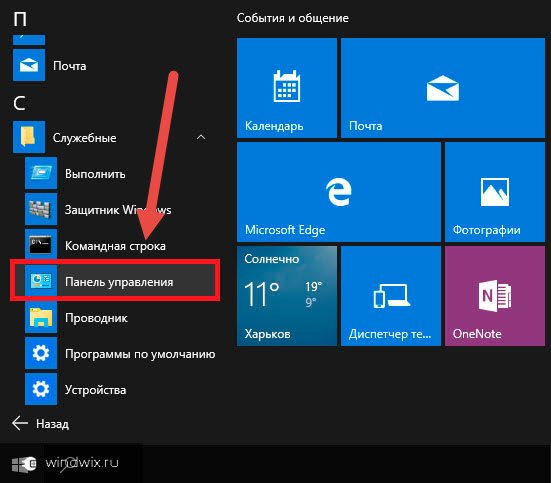
Po tym wszystko powinno działać.
Jeśli nie, spróbuj pobrać i zainstalować nowe oprogramowanie. Na początek wykonujemy pierwsze trzy punkty z poprzedniej listy. A następnie kliknij „”. To samo można osiągnąć, jeśli początkowo wybierzesz „ Nieruchomości" Następnie przejdź do zakładki „ Kierowca" Interesuje nas przycisk „ Aktualizacja».

Niezależnie od wybranej opcji otwiera się przed nami nowe okno, w którym najpierw wskazujemy „”. Umożliwi to systemowi operacyjnemu samodzielne znalezienie niezbędnego oprogramowania w Internecie. Jeśli działania nie przyniosły rezultatów, wracamy.

Inną opcją jest użycie specjalnego programu, który automatycznie wyszukuje nieaktualne lub brakujące sterowniki. Można o tym przeczytać w. Co więcej, nawet sama wszystko instaluje. Osobiście to rozwiązanie pomogło mi nie raz. W kilku przypadkach nawet z ogólnym adapterem Bluetooth i sprzętem innych producentów.
Cóż, ostatnią opcją jest samodzielne wyszukanie niezbędnego oprogramowania. Aby to zrobić, zwykle trzeba udać się na oficjalną stronę producenta, a następnie przejść do zakładki „ Wsparcie", "Klienci" lub coś podobnego. Pojawi się menu, w którym musisz określić, czego potrzebujesz. Przykładowo ostatnim razem szukałem Ralink RT3290 Bluetooth 01. W rezultacie na końcu pojawia się lista ewentualnie odpowiednich programów. Różnią się zastosowanym systemem operacyjnym, wersją, a nawet rozmiarem bitowym - 32-bitowy lub 64-bitowy. Wybierz ten, który Ci odpowiada i zapisz go na swoim urządzeniu. Następnie uruchamiamy plik. Jeśli to nie pomoże lub właśnie otrzymałeś archiwum, wypróbuj drugą metodę.
Aby to zrobić w „ Menadżer urządzeń„w momencie wyboru opcji instalacji należy wskazać” Szukaj sterowników na tym..." Następnie kliknij „ Recenzja„, wybierz odpowiedni folder i „”. Powinien rozpocząć się proces instalacji nowego oprogramowania.

Inną opcją, dlaczego żądane urządzenie nie działa, jest wyłączenie go w BIOS-ie. Aby to naprawić, należy ponownie uruchomić komputer i podczas uruchamiania nacisnąć kilka razy przycisk „”. Del», « F1„lub inny, który jest przewidziany do wejścia do odpowiedniego obszaru. Podpowiedź pojawia się jako jedna z pierwszych po ponownym uruchomieniu.
Szukamy napisu „ Bluetooth" Jeśli jest odwrotnie: „ Wyłączony„, zmień na „”. Po tym wszystko powinno działać. Jeśli nie, wypróbuj metody opisane powyżej.

Podłączanie urządzeń( )
Po uruchomieniu komponentu należy podłączyć dowolny sprzęt w celu sprawdzenia. Służy do tego prosty algorytm:
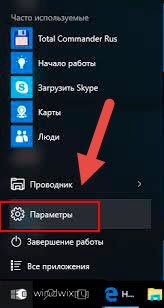
Teraz możesz bezpiecznie przesyłać informacje pomiędzy urządzeniami.
Jak widać, istnieje kilka powodów, dla których wymagany komponent nie działa na Twoim komputerze. Cóż, mam nadzieję, że rozwiązania opisanych powyżej problemów pomogą uporać się z brakującym Bluetoothem.
Zapisz się i powiedz znajomym o blogu.
